AIDA64
Излюбленный инструмент в арсенале любого техногика. Программа AIDA64 подойдёт для диагностики и тестирования практически любого популярного устройства, начиная от смартфона и ПК и заканчивая ТВ приставкой. Благодаря этому инструменты можно легко получить детальную информацию, как об аппаратной части (процессоре, материнской плате, видеоподсистеме, дисках и т.д.), так и о программной составляющей, операционной системе, драйверах и различных процессах диагностируемого устройства.

Если Ваш проектор или ТВ приставка работают на Android, но далеко не все характеристики устройства остаются для Вас ясны, то мы рекомендуем рассмотреть данную программу для получения правдоподобной информации путём проведения с её помощью довольно быстрой диагностики.
Пробную версию программы можно скачать и установить с официального сайта.
AIDA64, все что нужно знать
Источник: chinese-projectors.ru
Сельсовет у компа
С помощью инструментов операционных систем семейства Windows можно получить сведения обо всех аппаратных компонентах компьютера и его программной оболочке.
Однако в большинстве случаев необходимо знать соответствующие консольные команды, что для большинства пользователей не подходит.
Для подобных целей, а также тестирования вашей системы, создаются разнообразные информационные и сервисные утилиты, вроде AIDA64, ранее известная под названием Everest.
Рассмотрим, как ней пользоваться: узнать всё о своей системе и протестировать те или иные её компоненты.


Рис. 1 – Дизайн окна
Компьютер – здесь отображается суммарная информация о вашей машине, данные со всех датчиков и основные сведения о конфигурации, все запротоколированные системные события, отчеты об ошибках и предупреждениях, сведения о разгоне, если он осуществлялся.
Системная плата – всё о материнской плате, её спецификации, чипсете, оперативной памяти и центральном процессоре, а также BIOS.
Операционная система – больше данных об используемой ОС вы не найдёте даже в штатном Диспетчере задач.
Здесь находятся данные обо всех программах, процессах, службах, драйверах устройств, динамических библиотеках, сертификатах безопасности и многое другое, в том числе статистика работы вашей операционки: когда установлена, сколько проработала.
Сервер – касается использования сети: общие и расшаренные ресурсы, группы, в которых состоит учётная запись, и все о созданных аккаунтах.
Отображение – профессиональный информационный модуль для извлечения данных о графической составляющей:
- сведения о мониторе, графическом ускорителе и его компонентах (память, процессор);
- используемые драйверы;
- свойства и эффекты Проводника;
- поддерживаемые видеорежимы и технологии (CUDA, PhysX, DirectX), и всё о них.
Мультимедиа содержит данные о звуковой подсистеме компьютера, в том числе установленные кодеки и используемые аудиоустройства.
Хранение данных – перечень характеристик и текущего состояния устройств для долговременного хранения цифровой информации: физических, логических, съемных, оптических (дисководы), сетевых, а также SMART данные.
Сеть – сведения о сетевой карте, используемых сетях и ресурсах, интернете, портах.
Устройства – поподробнее о физических, логических устройствах, PCI и USB.
Программы – покажет автозагрузку, инсталированный на ПК софт, содержимое планировщика заданий, присутствующие на компьютере лицензии и зарегистрированные расширения файлов.
Безопасность – всё, что касается защиты системы: антивирус, файрвол, наличие новых заплаток.
Конфигурация – все настройки Windows в одном месте, а также содержимое основных конфигурационных файлов Windows.
Тест – здесь собраны различные алгоритмы проверки стабильности и оценки производительности компонентов компьютера (ЦП, видеокарта, оперативная память), а также сравнение полученных результатов с итогами тестирования других составляющих.
Эксплуатация
Каждый из разделов, как видим, предоставляет отдельный спектр информации о компьютере.
Материнская плата
Кратко узнать параметры, производителя и модель своей системной платы можете в разделе «Компьютер» в ветке «Суммарная информация».


Рис. 3 – Подробности о материнской плате
Видеокарта
Через AIDA64 можно не только модель своей видеокарты узнать, но и увидеть, из какого количества транзисторов та состоит.
Заходим в раздел «Отображение». В первой ветке увидим основные данные о видеосистеме, а в разделе «Графический процессор» — уже огромный перечень характеристик.


Рис. 5 – Оперативная память
Температура
AIDA 64 позволяет узнать температуру центрального процессора, видеокарты и иных составляющих ЭОМ.
При подозрении о перегреве какого-либо компонента или его разгоне эти сведения как никогда кстати.
Они находятся в ветке «Датчики» в первом разделе программы.
Здесь и температуры всех основных девайсов приводятся, причём обновляясь по несколько раз на секунду, и частота вращения лопастей вентилятора, а также значения напряжений на ядре и потребляемая ЦП мощность.


Рис. 7 – Драйверы
Как вывести температуру на рабочий стол
Утилита обладает функцией вывода информации с датчиков на Рабочий стол.
При этом её можно отредактировать: удалить ненужные строчки с полосками и информацией и добавить недостающие.
- Для этого разворачиваем пункт главного меню «Файл» и выбираем «Настройки».


Рис. 9 – Отображение данных с датчиков
- Теперь при помощи контекстного меню появившегося окошка можно вызвать менеджер панели, чтобы изменить порядок расположения информации, удалить ненужную и добавить недостающие данные.


Рис. 11 – Мастер отчётов
Стресс-тест стабильности системы
Провести диагностику оборудования в AIDA64 помогут стресс-тесты. Для запуска одного из них разворачиваем раздел «Тест» и выбираем необходимый.
Три первых обозначены иконкой ОЗУ и отвечают за неё, пять последующих – за процессор, остальные – за математический сопроцессор.
Результаты каждой проверки выводятся в виде диаграммы рядом с итогами тестирования иных аппаратных компонентов различных поколений.


Рис. 13 – Результат
Также присутствует утилита для диагностики монитора – поможет выявить неисправные (битые) пиксели на дисплее посредством ряда алгоритмов.
AIDA64 – последователь Everest и лучшая информационная утилита для получения любых данных о компьютере. Также она позволяет проверить систему на стабильность при работе в режиме предельной нагрузки и создать отчёт фактически с любыми данными.
Поделиться
- Получить ссылку
- Электронная почта
- Другие приложения
Поделиться
- Получить ссылку
- Электронная почта
- Другие приложения
Как узнать IP-адрес компьютера с помощью PowerShell Windows
Когда пользователь Windows ищет IP-адрес своего компьютера, PowerShell может быть хорошим вариантом для обнаружения. Это действительно не требует больших усилий, чтобы узнать интернет-протокол с помощью этого инструмента. IP-адрес хоста — очень важный код для связи устройства с другими. Кроме того, некоторые веб-сайты не позволяют показывать их содержимое без адресов.
Таким образом, очень важно знать способ получения IP-адреса с помощью PowerShell. Существует две основных целей IP-адреса: Точное определение узла, особенно сетевого интерфейса хоста. Предоставление местоположения хоста внутри сетевой арены, а также путь, через который устройство может взаимодействовать с другими. IP — это численное представление всех устройств, которые подключены к компьютеру с помощью интернет-протокола. Это позволяет компьютеру взаимодействовать с другими устройствами посредством IP-сети, такой как Интернет. Если вы являетесь пользователем Windows, вы можете довольно просто узнать IP-адрес
Поделиться
- Получить ссылку
- Электронная почта
- Другие приложения
10 способов увеличить скорость домашнего Wi-Fi
Хотя Wi-Fi — это, бесспорно, очень удобно, но зачастую беспроводной интернет заставляет понервничать. Тем, кто страдает от медленной скорости, плохого качества сигнала, а также других проблем, стоит знать, что есть способы увеличить скорость Wi-Fi у себя дома. Итак, что же нужно сделать. 1. Стандарт N Использовать последние технологии Wi-Fi.
Один из лучших способов убедиться, что домашняя сеть работает настолько быстро и надежно, насколько это возможно, заключается в использовании современных аппаратных средств. Главное, что нужно знать: беспроводные стандарты A, B и G являются старыми и медленными, и только стандарт N может обеспечить самую высокую скорость. Нужно убедиться, что беспроводной маршрутизатор и сетевая карта поддерживают стандарт N. 2. Максимальный охват Найти идеальное место для маршрутизатора. Хотя маршрутизаторы могут выглядеть уродливо, но это не значит, что их нужно прятать за телевизором. Чтобы обеспечить лучший сигнал, нужно установить роутер на открытом месте, что
Поделиться
- Получить ссылку
- Электронная почта
- Другие приложения
Источник: seloru.blogspot.com
AIDA64
AIDA64 бывший Everest, или как узнать всё о своём компьютере.
Эта утилита одно из самых мощных и интуитивно понятных средств для тестирования и сбора информации о комплектующих вашего компьютера. Она показывает максимально достоверные данные о оборудовании установленном в вашем компьютере или ноутбуке.
Рассмотрим функционал программы на примерах поиска информации о материнской плате и стресс тестировании компьютера.
Сбор информации о материнской плате.
1. Скачаем Aida64 , установим и запустим программу AIDA64.

2. Откроем вкладку «Cистемная плата» —> системная плата.

В открывшемся окне мы увидим — полную информацию о материнской плате включая модель, тип используемой оперативной памяти, форм-фактор и многие другие параметры вашей материнской платы. В самом низу окна будут расположены ссылки на обновление драйверов и BIOS.
Стресс тестирование компьютера.
Это тестирование комплектующих компьютера при максимальной нагрузке на них. Такое тестирование позволяет вовремя выявить уязвимые места вашего компьютера.
1. В программе AIDA64 находим вкладку «Сервис» —> «Тест стабильности системы» и открываем его.
2. В открывшемся окне нажмём «Start»
3. На графике 1 размещается информация об изменениях температурных показателей вашего компьютера в процессе теста. А на графике 2 информация о нагрузке на процессор.

На следующих вкладках расположены сведения о: Скорости вращения куллера, вольтаже и общие статистические сведения.
AIDA64 скачать бесплатно
Версия: AIDA64 2.85.2400
Разработчик: FinalWire Ltd
Лицензия: ShareWare
Язык: Multi + Русский
Размер: 13.8 MB
ОС: Windows
AIDA64 Скачать бесплатно
Источник: computest.ru
Aida64 extreme edition скачать на русском

Каждый пользователь заинтересован в безопасном функционировании персонального компьютера. С этой целью созданы различные программы, которые следят за состоянием устройства и делают диагностику.
Программа для проверки компьютера на производительность AIDA64 Extreme Edition уведомляет о рисках и способствует предотвращению серьезных неполадок в системе, благодаря чему увеличивается срок эксплуатации.
Мониторинг температурного режима
Чтобы вовремя выявить перегрев каких-либо частей рекомендуется отслеживать температуру, считываемую с установленных в ПК датчиков.
Для этого нужно открыть файл, нажать на кнопку «Компьютер»- «Датчики».
Высвечивается диаграмма с указанием температуры интересующих составляющих ПК. При необходимости можно проставить галочки для выборки конкретных данных, когда пользователь уверен в отсутствии определенного элемента.
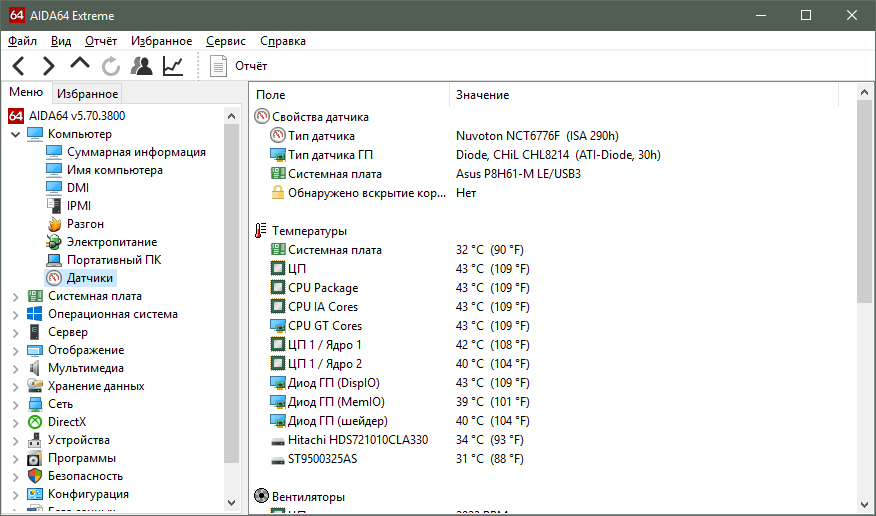
Тест стабильности отвечает за неисправности в системе, проявляющиеся в виде синих «экранов смерти» или сильного перегрева устройства.
Для проведения данной процедуры необходимо нажать кнопку «Сервис» — «Тест стабильности системы».
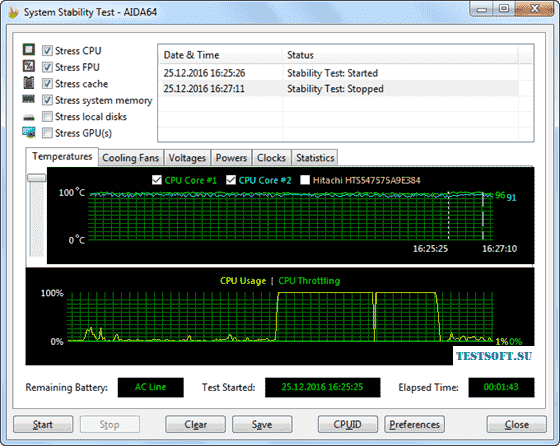
Преимуществом данного режима является возможность активация сильной тепловой нагрузки.
По окончании проверки следует ознакомиться с информацией во вкладке «Statistics», данные собранные во время тестирования формируется в виде таблицы.
Проверка состояния троттлинга
Cpu Trottling запускает пропуск тактов, способствующий снижению температуры после самостоятельного отключения, тем самым происходит защита от перегрева.
Однако, проведение данной процедуры приводит к потере данных и снижается работоспособность ПК. Устройство начинает тормозить, а изображения периодически зависают.
Такое состояние показывает превышение температуры выше допустимой нормы.
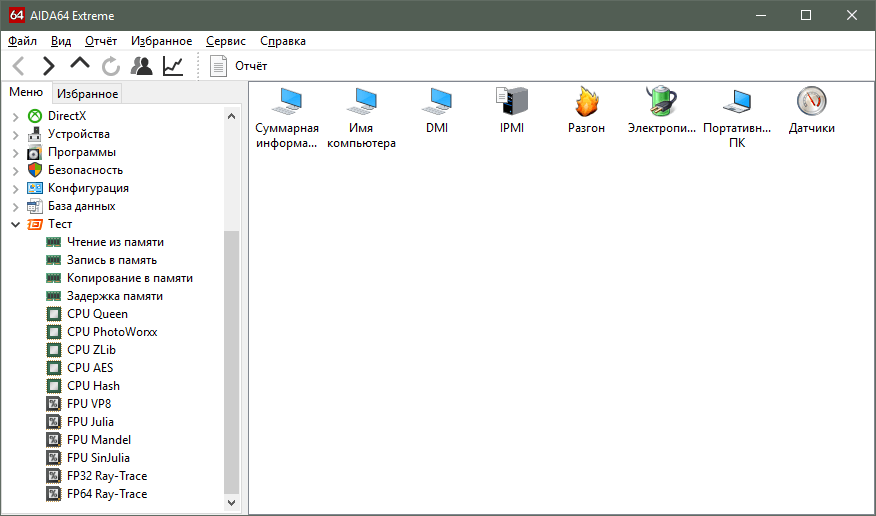
В изображении показаны несколько видов возможных диагностик. Галочками отмечается все,что необходимо проверить, либо можно отметить все галочки.
Далее следует отметить продолжительность и нажать кнопку «Start». Обычно данная процедура занимает не более 40-60 минут.
С помощью AIDA64 Extreme Edition можно совершить диагностику монитора.
Утилита содержит инструмент «Monitor Diagnostics», который позволяет провести откалибровку CRT или LCD дисплеи.
Существуют 45 различных тестов, с помощью которых программа может найти любые проблемы, приводящие к дефектам битых пикселей, цветопередачи и т.д.
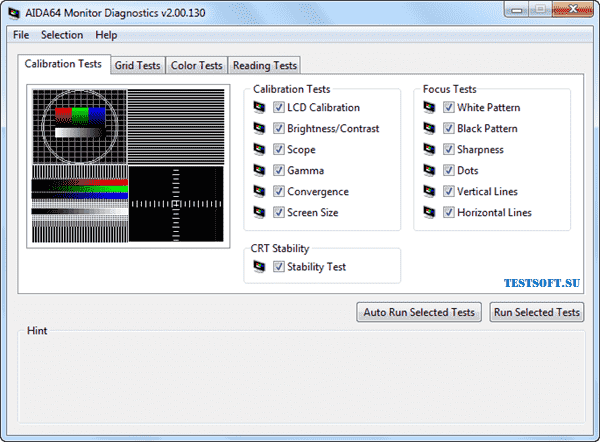
AIDA64 Extreme Edition является лучшим приложением для проверки работы системы. Также данная утилита подходит для сравнения компьютерной системы с более мощными или напротив с более слабыми устройствами.
Работает в любых ОС Windows, имеет понятный интерфейс на русском языке. Скачать программу можно на официальном сайте разработчика, есть тестовый период — 90 дней.
Источник: kevin-seoshnik.ru